Manual d’usuari del Numbers per a l’iPhone
- Benvinguda
-
- Introducció al Numbers
- Introducció a les imatges, als gràfics i a altres objectes
- Crear un full de càlcul
- Obrir fulls de càlcul
- Personalitzar plantilles
- Utilitzar fulls
- Desfer o refer canvis
- Desar el full de càlcul
- Buscar un full de càlcul
- Eliminar un full de càlcul
- Imprimir un full de càlcul
- Canviar el fons del full
- Nocions bàsiques sobre la pantalla tàctil
- Utilitzar el VoiceOver per crear un full de càlcul
- Copyright
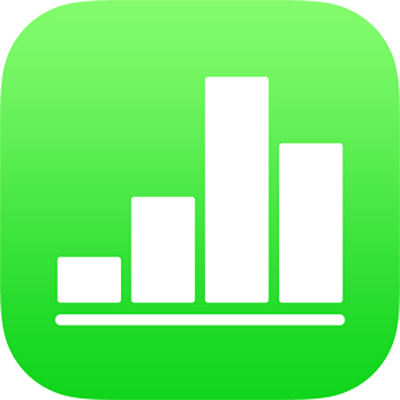
Afegir objectes a cel·les al Numbers de l’iPhone
Pots enganxar imatges, formes, línies, gràfics i equacions a les cel·les de taula. Quan enganxes un objecte en una cel·la, s’afegeix a la cel·la com a emplenament d’imatge (fons). Pots canviar la manera en què l’objecte omple la cel·la, o afegir text que aparegui davant de l’objecte.
Nota: Si enganxes una forma que conté text, només s’enganxa el text a la cel·la.
Afegir un objecte a una cel·la
Toca un objecte al full de càlcul i, després, toca Copiar o Tallar (l’opció Tallar l’elimina de la seva ubicació original).
Toca la cel·la en què vols afegir l’objecte.
Torna a tocar la cel·la i, llavors, toca Enganxar.
Per omissió, el Numbers dimensiona l’objecte per ajustar-lo a la cel·la. Per modificar la mida de l’objecte, pots canviar la mida de la fila.
Eliminar un objecte d’una cel·la
Toca la cel·la i després toca
 .
.Toca Cel·la a la part superior dels controls de format.
Toca “Emplenament de cel·la” (pot ser que hagis de lliscar cap amunt per veure l’opció), toca Preconfiguració i després toca Cap (pot ser que hagis de lliscar cap a l’esquerra per veure l’opció).
També pots afegir caselles de selecció, puntuació amb estrelles, reguladors i menús desplegables a les cel·les d’una taula. Consulta Afegir controls a les cel·les al Numbers de l’iPhone.